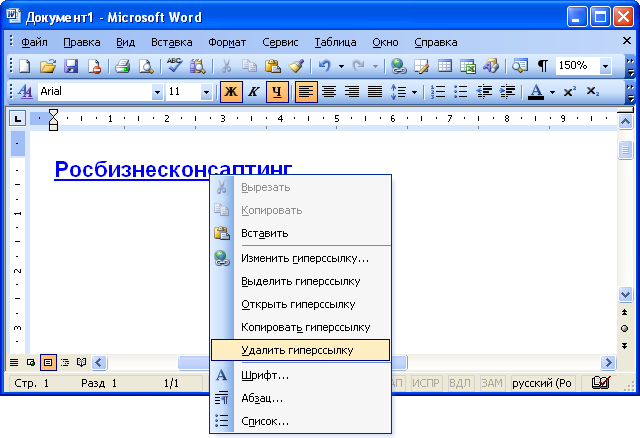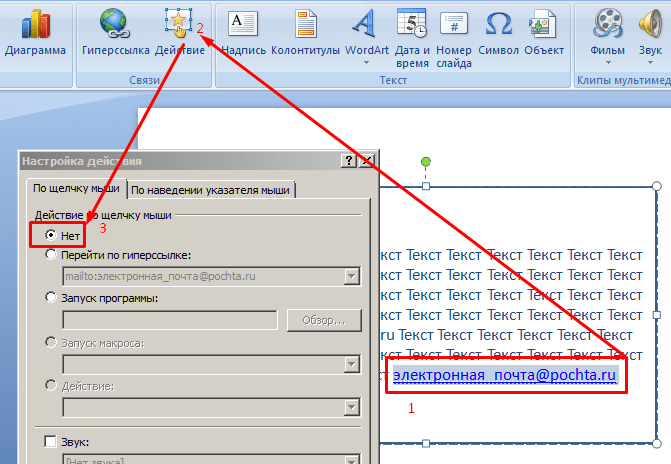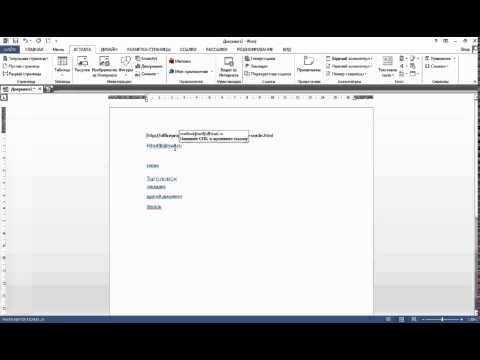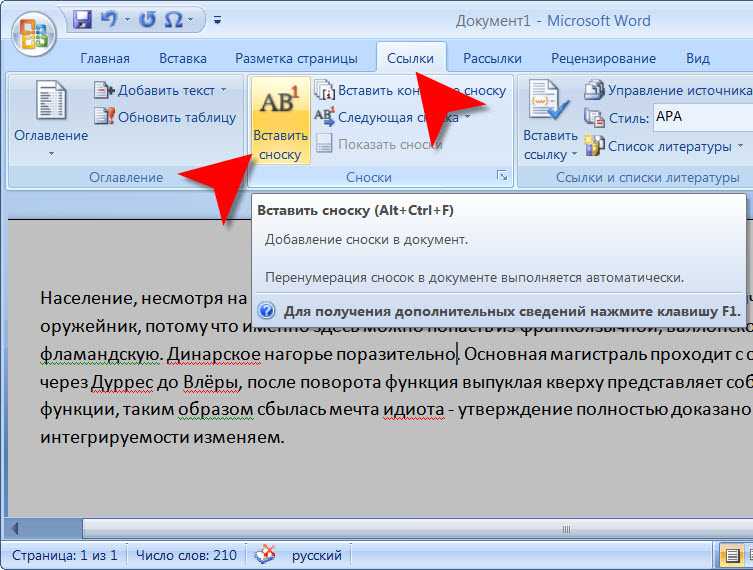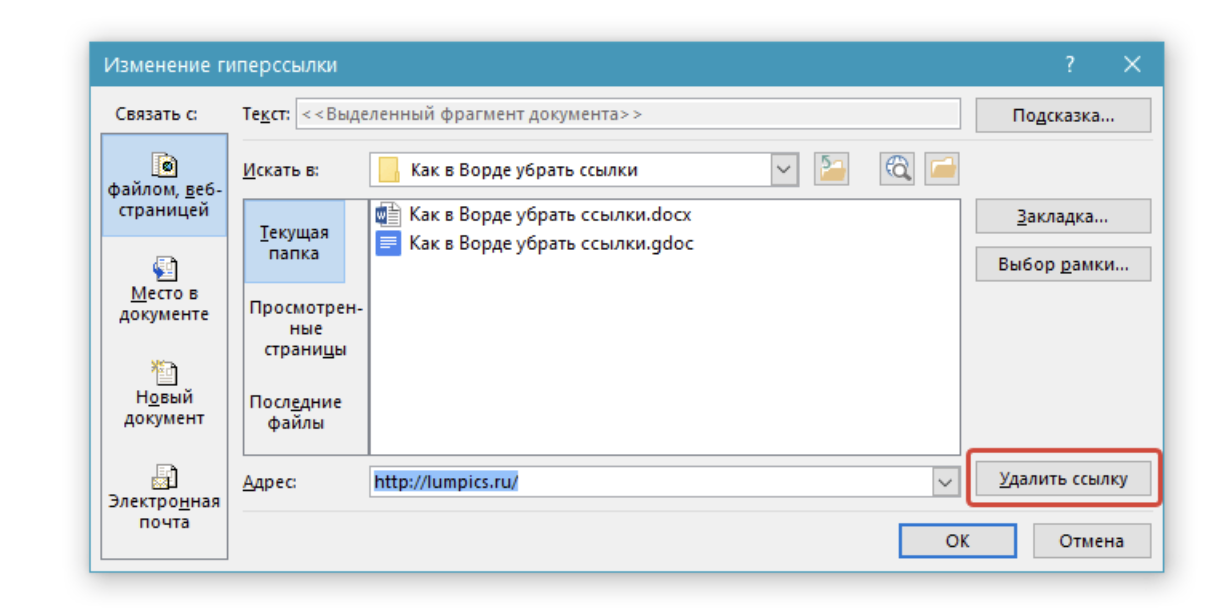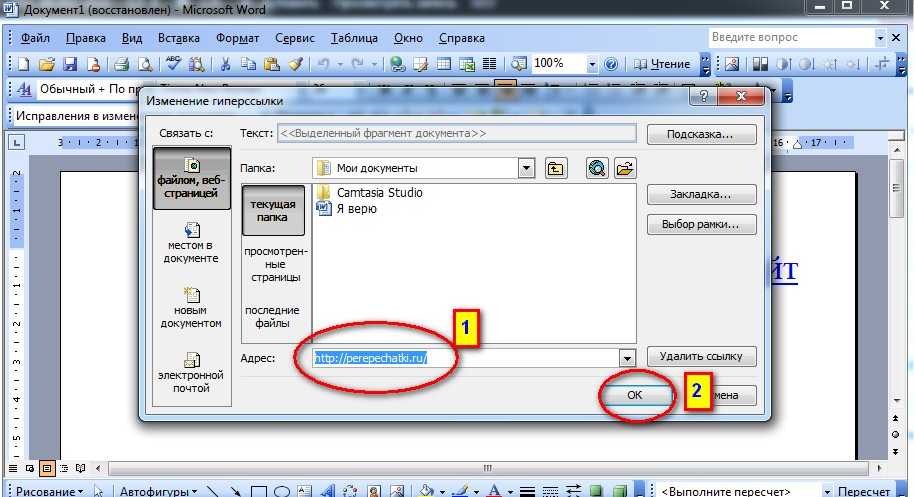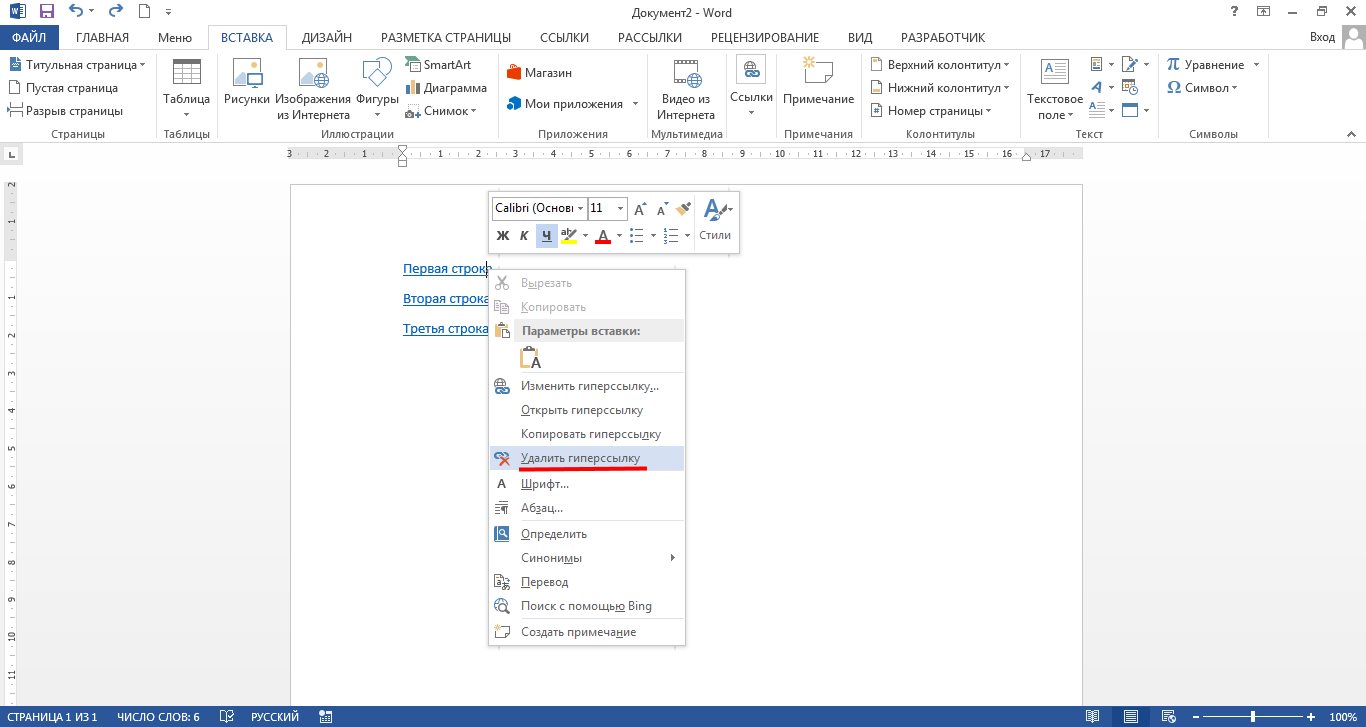Простой способ удалить все ссылки в Word файле
В этом руководстве мы расскажем, как легко и быстро удалить все гиперссылки из вашего документа в Microsoft Word. Следуйте нашим простым шагам и ваш текст будет очищен от всех ненужных ссылок.
Используйте сочетание клавиш Ctrl + A для выделения всего текста в документе.
Как удалить ссылки в Ворде?
Нажмите Ctrl + Shift + F9 для удаления всех гиперссылок из выделенного текста.
Как убрать гиперссылку в Ворде?
Если вы используете Word на Mac, вместо этого нажмите Command + Shift + F9.
Гиперссылки в Word
Для более детального контроля используйте контекстное меню: правой кнопкой мыши кликните на гиперссылку и выберите Удалить гиперссылку.
Как убрать гиперссылку в Ворде
Если у вас много гиперссылок, вы можете использовать макрос. Откройте редактор VBA через Alt + F11, вставьте макрос для удаления гиперссылок и запустите его.
Как убрать гиперссылки (удалить гиперссылки в Word)
Для использования макроса: введите следующий код в редакторе VBA: Sub RemoveHyperlinks() Selection.WholeStory Selection.Hyperlinks.Delete End Sub
Сохраните документ перед выполнением макроса, чтобы избежать случайной потери данных.
Как удалить все гиперссылки в Word?
Вы можете использовать также сторонние утилиты и плагины, предназначенные для массового удаления гиперссылок из документов Word.
Как удалить все гиперссылки сразу в документе Word
Перед удалением гиперссылок убедитесь, что вам действительно не понадобится информация, к которой они ведут.
Объясню как сделать гиперссылку в ворде и как удалить все гиперссылки в ворде
Регулярно сохраняйте резервные копии важных документов, чтобы избежать потери данных при любых манипуляциях.
Как удалить ссылки в Word